Sur la ligne de commande Linux, vous rencontrerez plusieurs types d'utilitaires. Certains sont des alias, tandis que d'autres sont des outils intégrés et même des fonctions. Alors, comment vérifiez-vous ces types? Eh bien, il existe une commande 'type ' qui vous offre ces informations. Dans ce didacticiel, nous aborderons la commande "type" à l'aide d'exemples faciles à comprendre.
Mais avant cela, il convient de mentionner que tous les exemples ici ont été testés sur une machine Ubuntu 18.04 LTS.
Commande de type Linux
Comme déjà mentionné dans l'introduction ci-dessus, la commande type sous Linux affiche des informations sur le type de commande. Voici sa syntaxe :
type [-afptP] name [name ...]
Et voici quelques exemples de style questions-réponses qui devraient vous donner une meilleure idée du fonctionnement de la commande type.
Q1. Comment utiliser la commande type ?
C'est simple, il suffit d'exécuter 'type' avec le nom de l'outil de ligne de commande comme entrée et -t comme option de ligne de commande. Par exemple,
type -t cp
Cette commande a produit le résultat suivant :
file
De même, si le nom de l'outil est un alias, la commande type l'indique clairement. Par exemple, la commande suivante :
type -t ls
a produit cette sortie :
alias
Voici comment la page de manuel de l'outil explique l'option -t :
-t output a single word which is one of `alias', `keyword',
`function', `builtin', `file' or `', if NAME is an alias, shell
reserved word, shell function, shell builtin, disk file, or not
found, respectively Q2. Comment créer l'emplacement d'impression des outils ?
Pour cela, exécutez la commande type sans aucune option. Voici un exemple :
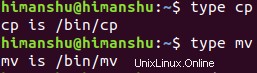
Q3. Comment afficher tous les emplacements contenant un outil spécifique ?
Utilisez l'option de ligne de commande -a pour cela. Voici un exemple :
type -a ls
Cette commande a produit la sortie suivante sur mon système :
ls is aliased to `ls --color=auto'
ls is /bin/ls
Q4. Comment faire une recherche de type même si l'entrée est un alias ?
Par défaut, si vous entrez un alias (comme 'ls' sur certains systèmes), la commande type ne produit pas d'emplacement en sortie. Par exemple :
type ls
Voici le résultat :
ls is aliased to `ls --color=auto'
Cependant, si vous le souhaitez, vous pouvez forcer 'type' à rechercher l'emplacement même si l'entrée est un alias. Cela peut être fait en utilisant l'option de ligne de commande -P.
-P force a PATH search for each NAME, even if it is an alias,
builtin, or function, and returns the name of the disk file
that would be executed 
Conclusion
La commande type n'a pas une courbe d'apprentissage abrupte. Nous avons discuté de la plupart des options qu'il offre dans ce didacticiel. Une fois que vous avez terminé de les tester, rendez-vous sur la page de manuel de la commande "type" pour en savoir plus.